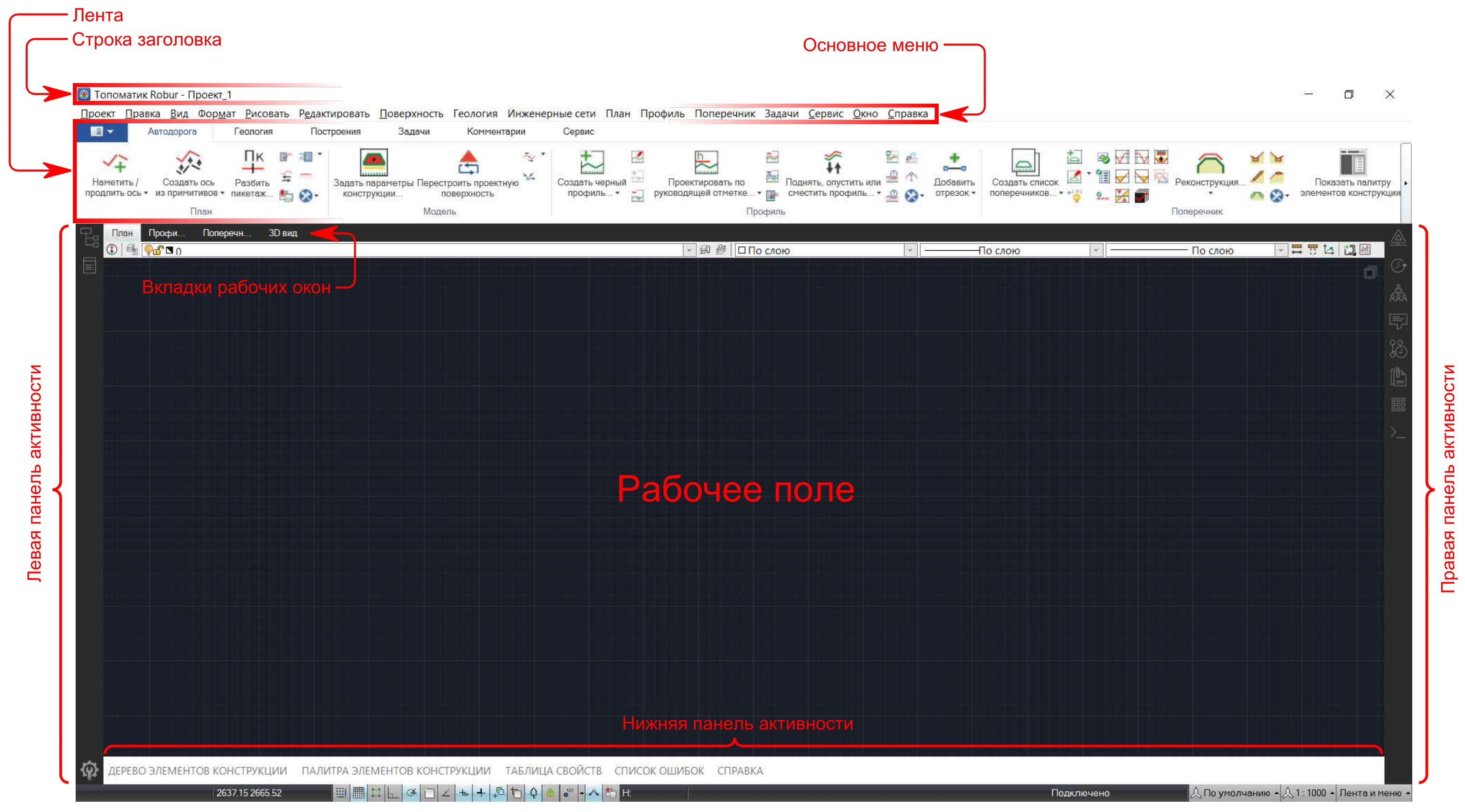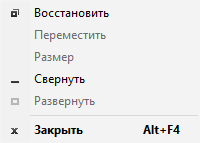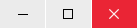Инструменты сайта
Боковая панель
Содержание
Интерфейс программы Топоматик Robur
Ниже представлено главное окно программы, которое появляется по умолчанию после создания нового проекта.
Далее подробнее об основных элементах интерфейса.
Строка заголовка
Данный элемент содержит пиктограмму и информацию о наименовании используемого программного продукта, а также название открытого проекта.
Если по Строке заголовка щелкнуть правой кнопкой мыши, появится следующее контекстное меню:
- Свернуть - опция, позволяющая свернуть главное окно программы. Чтобы снова его развернуть, на Панели задач Windows нажмите на иконку программы Топоматик Robur.
- Восстановить - опция, позволяющая уменьшить размер главного окна, если до этого оно было развернуто на полный экран. Чтобы снова развернуть главное окно на полный экран воспользуйтесь опцией Развернуть.
- Закрыть - опция, выполняющая полный выход из программы.
Основное меню
Располагается под Строкой заголовка главного окна и включает в себя набор основных рабочих команд, сгруппированных определенным образом.
Наименования определенных команд меню могут заканчиваться обозначениями в виде стрелки, которая информирует о том, что данная команда содержит вложенное подменю, или многоточия, которое в свою очередь информирует об открытии диалогового окна после выбора соответствующей команды.
Лента
Представляет собой гораздо более наглядный вариант представления основных рабочих команд.
Все рабочие команды в Ленте распределены определенным образом по вкладкам, а во вкладках разделены на группы по своему прямому назначению. Кроме того набор основных рабочих команд в Ленте динамически подстраивается под выполняемые задачи.
Наименования определенных команд на Ленте могут заканчиваться обозначениями в виде стрелки, которая информирует о том, что данная команда содержит дополнительные схожие с ней команды. Нажав на наименование такой команды, раскроется список дополнительных команд. Последняя использованная команда в данном случае попадет на Ленту и заменит предыдущую, в то время как предыдущая команда уйдет в список дополнительных.
Рабочие окна
Основные рабочие окна - это План, Профиль, Поперечник, 3D вид. Именно в них отображаются и редактируются все элементы проекта. Каждое рабочее окно имеет свою вкладку и свое рабочее поле. Также каждое рабочее окно имеет свою строку заголовка, в котором указывается его наименование, в случае если оно откреплено от главного окна программы. Подробнее о компоновке рабочих окон описано в Настройка основных рабочих окон.
Панели активности
Расположены по краям главного окна программы.
Панели активности выполняют функцию быстрого доступа к таким элементам интерфейса как Структура проекта ![]() , Командная строка
, Командная строка ![]() , Панели инструментов
, Панели инструментов ![]() и др.
и др.
Чтобы увидеть полный список элементов интерфейса, доступных для добавления на Панель активности, щелкните по любой Панели активности правой кнопкой мыши. Если слева от наименования элемента интерфейса в раскрывшемся списке стоит галочка, значит данный элемент интерфейса уже закреплен на этой панели. Чтобы открепить элемент интерфейса от Панели активности, щелкните по нему в данном списке, тем самым сняв галочку. Аналогичным способом установите галочку на нужных элементах, чтобы закрепить их на панели активности.
Чтобы отключить/включить ту или иную Панель активности, выберите пункт основного меню Окно и снимите/поставьте галочку у наименования той или иной Панели активности.
Следующий раздел: Настройка основных рабочих окон